Top >
Thunderbird > Thunderbird で返信メールをスレッドに含める方法
Thunderbird で返信メールをスレッドに含める方法
Thunderbird で返信メールを元メールのスレッドに含める方法を紹介します。

メールソフト「Thunderbird」は、受信メールをスレッド表示する機能があります。これを利用すれば、メールの返信履歴を追跡しやすく、私は大変重宝しています。

ただし、自分からの返信メール(自分のメールアドレスが送信先に含まれていないもの)については、Thunderbird のデフォルト設定では、利用しているアカウントの「送信済みトレイ」に保存されるので、受信メールと併せてスレッド表示することができません。
ネットを検索したところ、返信メールもスレッドに含める方法がありましたので、本エントリーで紹介します。
設定後の動作は、返信メールを「送信済みトレイ」ではなく、返信したメールのフォルダに保存するようになります。
1.設定方法
メニューバーより、「ツール」→「アカウント設定」を選択
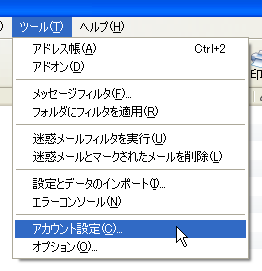
アカウント設定画面の「コピーと特別なフォルダ」をクリック
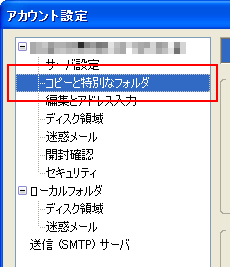
「コピー」の中にある「返信元のメッセージと同じフォルダに返信を保存する」をチェックして「OK」をクリック。
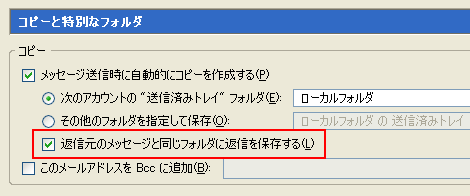
以上です。フォルダを振り分けている場合も、送信メールは返信元のフォルダにきちんと保存されます。
2.注意点
送信メールは「送信済みトレイ」に保存されなくなります。ただし、新規作成メールは「送信済みトレイ」に保存されます。
3.参考
参考ページは下記です。ありがとうございました。
Posted by yujiro このページの先頭に戻る
- Thunderbirdで重複メールを削除する方法
- Thunderbirdで選択したメールのメールアドレスで新規メッセージを作成するアドオン「ReplyNew」
- Thunderbirdで添付ファイルを簡単に保存する方法
- Thunderbirdでフォルダを切り替えても絞り込みを維持する方法
- Thunderbirdで添付ファイルを保存したときにダウンロードマネージャを閉じない方法
- Thunderbirdのアドレス帳の使い方
- ThunderbirdでIMAPメールをローカルPCに残す方法
- Thunderbirdでヘッダを非表示にするアドオン「CompactHeader」
- Thunderbirdの返信時に引用文の上から入力できるようにする方法
- Thunderbirdで定型文が入力できるようになるアドオン「Quicktext」
- Thunderbirdで未読メールを既読にする3つの方法
- Thunderbirdで返信メールのスレッドを切る方法
- Thunderbirdのメール送信で表示名を削除するアドオン「Auto Address Cleaner」
- Firefoxで間違って閉じたウィンドウやタブを復元する方法
- Thunderbirdで1行の折り返し文字数を変更する方法
トラックバックURL
コメントする
greeting

